Яблоко карандашом с тенью: Как нарисовать яблоко карандашом поэтапно с тенью для детей мастер-класс?
17.03.1974 


 Карандашом
Карандашом
учимся видеть прекрасное в обычном
Искусство составления и изображения натюрмортов требует от художника достаточной усидчивости и определенных знаний. Однако все мастера рекомендуют начинать с рисования обыкновенных… яблок. Это можно сделать достаточно просто и быстро и параллельно «набить руку» для более сложных работ. Как нарисовать яблоко карандашом или красками? Узнайте об этом прямо сейчас!
Прежде всего следует сказать, что переходить к рисованию натюрмортов можно лишь после изучения правил светотени и тренировки в изображении базовых фигур. Это – основы рисования, без которых развиваться в этом направлении практически невозможно. В данном случае нам в первую очередь потребуется умение рисовать шар – по форме яблоко больше всего напоминает именно эту фигуру. В этой статье мы рассмотрим, как нарисовать яблоко карандашом и красками.
Карандашный рисунок
Чтобы понять, как нарисовать яблоко, лучше всего начать именно с рисунка простым карандашом. Это позволит вам почувствовать форму фрукта, передать его объем.
1. Обозначьте на листе место, где будет располагаться ваше яблоко. Помните, что настоящий фрукт не может иметь идеальную форму, поэтому обычному шару следует добавить несколько «горбиков», выгнутых линий и т.п.
2. Наметить корешок. Сразу же определитесь, с какой стороны падает свет.
3. В первую очередь прорабатываем самые темные места (противоположный конец яблока, выемки возле корешка и т.п.).
4. Далее работаем над полутенью. Это – область внизу яблока и пространство возле тени. Тень и полутень в среднем занимают около 1/3 рисунка.
5. Обозначим нижний край фрукта и наметим мягким карандашом (4В) тень на плоскости, отбрасываемую яблоком. Тень также постепенно изменяется: возле самого яблока она будет наиболее насыщенной, а с расстоянием постепенно рассеиваться.
6. Основной тон не должен быть слишком ярким. Его передаем при помощи легких штрихов. «Ребрышки» яблока обозначаем при помощи тонких полос на тон темнее окружающей плоскости. К примеру, если изгиб находится в зоне полутени, обозначить его необходимо при помощи оттенка тени.
7. Немного затемните области возле края яблока и подчеркните его нижнюю часть.
8. Сделайте все цвета насыщеннее. Если необходимо нарисовать стену за яблоком, контур фрукта необходимо сделать темнее. Постепенно так же, как и на столе, тень должна рассеиваться. Обязательно оставьте в той точке, где свет попадает на яблоко под углом 90 градусов, так называемый блик – маленькое светлое пятнышко, отблеск.
А если добавить красок?
Многим будет интересно узнать, как нарисовать яблоко красками. Схема расположения светлых и темных участков и порядок рисования в данном случае будет примерно такой же. Однако есть ряд нюансов, которые следует учесть:
- Чтобы рисунок получился по-настоящему живописным, не стоит ограничивать себя теми цветами, которые вы видите. К примеру, если яблоко полностью зеленое, вы можете использовать не только различные по степени насыщенности оттенки, но и смешивать основной цвет с желтым, синеватым, даже красным.
- Не стоит «бояться» краски.
 Взгляните на вашу «натуру» — настоящее яблоко: природа на цвета не поскупилась. Вот и вам не следует. Выглядеть рисунок должен так, как будто в него можно вгрызться зубами и почувствовать сладкий яблочный вкус.
Взгляните на вашу «натуру» — настоящее яблоко: природа на цвета не поскупилась. Вот и вам не следует. Выглядеть рисунок должен так, как будто в него можно вгрызться зубами и почувствовать сладкий яблочный вкус. - Еще одно правило в том, как нарисовать яблоко красками – не оставлять блик полностью белым. Это должен быть наиболее светлый оттенок основного тона (к примеру, если яблоко красное, можно использовать нежно-розовый или розово-желтый цвет).
- Никаких резких переходов! Но и «размывать» всю картинку не стоит. Оттенки должны быть четко видны, но будто «перетекать» один в другой. Причем добиваться этого стоит не растирая границы мокрой кистью, а удачно накладывая разные цвета друг на друга.
Как видите, нарисовать яблоко можно очень просто! Надеюсь, эта статья окажется для вас полезной.
Как нарисовать яблоко карандашем
Если вы способны приложить карандаш к бумаге, значит, вы можете рисовать. Начнем с того, что нарисуем карандашом яблоко объемным.
Рисовать — значит уметь переносить объемный предмет на плоский лист бумаги или холст. Но сначала необходимо понять, каким образом на предмете распределяются свет и тень, ведь объем создается художником с помощью оттенков топа. В свою очередь, различные топа получаются при помощи штриховки, выполненной с различной частотой или силой. О том, каких эффектов можно при этом достичь, вы узнаете, внимательно изучив и попробован самостоятельно воспроизвести примеры этого раздела.
Есть общее правило: когда вы рисуете контур предмета, держите карандаш точно так же, как при письме. Если у вас не получается нарисовать контур одной сплошной линией, используйте маленькие штрихи. Не нажимайте слишком сильно на карандаш, тогда вам будет легче стереть неправильную линию. Когда вы будете наносить тени, держите карандаш свободнее. Рисуйте не острым кончиком грифеля, а его плоской частью.
Многие люди любят повторять: «Я не умею рисовать». На самом деле рисовать может каждый, необходимо только запастись терпением, чтобы выучить основные правила рисунка.
Ведь художниками, как и представителями другой профессии, рождаются очень редко, а становятся ими — при трудолюбии — гораздо чаще.
Рисуя на плоском листе бумаги, вы должны стремиться к тому, чтобы изображаемый предмет приобрел объем и узнаваемую форму. Объем создается с помощью накладывания теней и бликов.
Для карандашного рисунка вам потребуются:
Лист белой бумаги – обычная плотная бумага для рисования
Карандаш 2В — мягкий (карандаши с маркировкой Н слишком жесткие для того, чтобы успешно создать тени на яблоке)
Изучите предмет карандашного рисунка
Возьмите яблоко и положите ею на плоскую поверхность, хорошо изучите ею форму. Осветите яблоко лампой с одной стороны таким образом, чтобы оно отбрасывало четкую тень.
Шаг к успеху — это скрупулезное изучение предмета, который вы собираетесь нарисовать. Прежде всего, нужно внимательно рассмотреть со всех сторон изгибы, контуры, впадины изображаемого предмета и понять, каким образом играет свет на его поверхности, как ложатся тени. И не бойтесь брать такое яблоко, которое не будет похоже на яблоко из наших уроков. Пусть оно будет таким, каким вы его видите.
И не бойтесь брать такое яблоко, которое не будет похоже на яблоко из наших уроков. Пусть оно будет таким, каким вы его видите.
Итак, возьмите яблоко, осветите один его бок лампой. И начнем рисовать!
1 Нарисуем карандашом основной контур
Начните рисовать контур с помощью маленьких, легких штрихов (не старайтесь пока рисовать контур одной сплошной линией). Ведите контур от верхней точки, двигаясь против часовой стрелки.
2 Продолжаем рисовать контур
Периодически посматривая на яблоко, доведите контур до его нижней части. Не забудьте про выпуклости.
3 Добавляем черенок
На верхней части яблока слегка наметьте черенок и окружающую его впадинку. Ее можно нарисовать в виде серповидной, похожей на полумесяц, линии
4 Заканчиваем карандашный контур яблока
Добавьте пару маленьких наклонных линий вокруг хвостика, как показано на рисунке, чтобы подчеркнуть нечто вроде неглубокого колодца, в котором утопает черенок. После этого продолжайте вести контурную линию верхней части яблока до тех пор, пока линии не соединятся.
После этого продолжайте вести контурную линию верхней части яблока до тех пор, пока линии не соединятся.
5 Выявляем самые светлые тона
Начните заштриховывать яблоко от его левого края. Используйте плоскую часть грифеля. В одном направлении проводите карандашом легкие, но достаточно длинные штрихи. Старайтесь, чтобы они были параллельны контуру яблока. Ту поверхность плода, на которую падает свет, где должны быть блики, не заштриховывайте, оставьте просто белой.
6 Добавляем детали в верхней части рисунка яблока
Слегка заштрихуйте верхнюю левую часть яблока таким образом, чтобы штрихи ложились почти параллельно контуру и изогнутой поверхности плода.
7 Переходим к правой стороне яблока
На правый бок яблока, ближе к контуру, тоже нанесите легкую тень плоской поверхностью грифеля. Добавьте в нижней части яблока несколько более толстых линий, чтобы подчеркнуть форму плода.
8 Делаем карандашом блики на рисунке яблока
Продолжая штриховку, добавьте более темные полосы в центральной части, чтобы показать изогнутую форму плода. Но оставьте не закрашенными блики на верхней правой части яблока. Добавьте тени вокруг углубления, где сидит черенок, укладывая линии таким образом, чтобы они повторяли наклонные стенки впадинки.
9 Усиливаем тон карандашного рисунка
Продолжайте работать над созданием тона, сглаживая грубо заштрихованные участки. Ушлые той на верхней левой части яблока, сделайте тень аккуратной. На этом этапе самое время прерваться, если вы устали, — для первого урока было сделано достаточно. Если же вы не хотите останавливаться, то переходите к следующему этапу.
10 Начинаем прорабатывать тени
Заштрихуйте небольшой участок углубления справа от черенка более толстыми и частыми линиями.
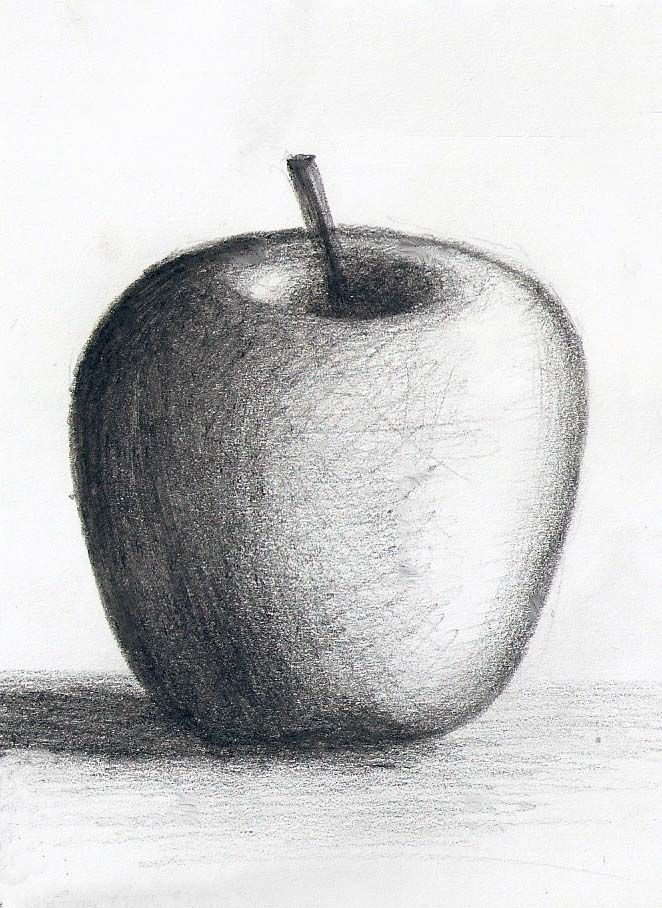 Затем легкими штрихами соедините пятна теней, которые есть в центральной и верхней левой части яблока. Добавьте еще несколько штрихов в нижней левой части и парой толстых линий оттените его основание.
Затем легкими штрихами соедините пятна теней, которые есть в центральной и верхней левой части яблока. Добавьте еще несколько штрихов в нижней левой части и парой толстых линий оттените его основание.11 Продолжаем работать с тенями
Продолжайте активно штриховать, повторяя форму яблока, осторожно проделайте это и вокруг двух пятнышек бликов на правом верхнем боку плода. Сильнее заштрихуйте те места, где свет совсем не падает на поверхность яблока, — например, нижний левый бок.
12 Выявляем блики на рисунке
Теперь необходимо выделить яркие световые блики, которые, если вы их и не штриховали, могли запачкаться и потемнеть от прикосновения ваших рук, когда вы занимались тенями. Сделать это легко с помощью ластика. Только прежде убедитесь в том, что кончик самого ластика чистый, иначе он будет лишь размазывать пятна.
13 Добавляем тень, которую отбрасывает яблоко
Когда вы закончите рисовать яблоко, необходимо добавить отбрасываемую им тень. Используя боковую сторону грифеля, начните создавать тень легкими горизонтальными штрихами. В середине тень будет гуще, а около яблока светлее — здесь вам нужно будет ослабить нажим на карандаш.
Используя боковую сторону грифеля, начните создавать тень легкими горизонтальными штрихами. В середине тень будет гуще, а около яблока светлее — здесь вам нужно будет ослабить нажим на карандаш.
Результат урока рисования яблока карандашом
Результат урока рисования яблока карандашомА Световые блики карандашного рисунка
Те участки яблока, на которые непосредственно падает свет — блики, — остались незаштрихованными. В процессе работы эти участки могут испачкаться, поэтому осветлите их, подчистив ластиком.
Б Темные тона на рисунке карандашом
В Тени на рисунке яблока
Тень, отбрасываемая самим яблоком, была нарисована боковой стороной грифеля. Ближе к яблоку нажим на карандаш следует ослабить. Наличие одной четкой тени усилит иллюзию того, что предмет освещен из одной точки.

Координатная сетка помогает нарисовать предмет или группу предметов. Возьмите лист белого картона и начертите на нем квадраты. Такие же квадраты начертите на белом листе бумаги. Поставьте картон позади предмета или группы предметов и перерисуйте их в соответствии с клеточками на разграфленном листе бумаги.
А теперь смело можете переходить к уроку рисунка яблока пастелью.
«Рисуем яблоко» — Искусство — Презентации
«»Рисуем яблоко»»
Консультации по рисунку. МБУДО «ДХШ № 4»
Рисуем яблоко простым карандашом!
На первоначальном этапе нам необходимо разместить яблоко в листе. Для этого определяем как необходимо расположить лист бумаги. Горизонтально или вертикально? В данном случае лист располагается горизонтально, так, как наше яблочко более вытянуто по горизонтали. Затем намечаем легким касанием карандаша область где будет находиться наше яблоко.
Горизонтально или вертикально? В данном случае лист располагается горизонтально, так, как наше яблочко более вытянуто по горизонтали. Затем намечаем легким касанием карандаша область где будет находиться наше яблоко.
После того, как определили и наметили композицию, нам необходимо внимательно присмотреться к яблочку и определить что больше: ширина или высота? Определили. Рисуем.
Как нам уже известно, что наше яблоко имеет полукруглую или круглую форму. Далее необходимо проследить и нарисовать по контуру закругленные области яблока.
Следующим шагом необходимо наметить сердцевину и определить источник света. С какой стороны необходимо будет штриховать тени. Определили. Начинаем штриховать.
Штрих можно наносить по форме яблока или под углом 45 градусов, постепенно усиливая давление в теневой части. Для того, чтобы линии стали темнее и стал насыщеннее тон необходимо перекрыть штрих в противоположном направлении. В теневой части оставляем небольшой отступ от контура яблока до границы с собственной тенью. Это будет рефлексом(отражением от окружения объекта) для придания объема и создания формы.
В теневой части оставляем небольшой отступ от контура яблока до границы с собственной тенью. Это будет рефлексом(отражением от окружения объекта) для придания объема и создания формы.
Далее показываем падающую тень от яблока. Она повторяет форму яблока и является самой темной частью рисунка. Выполняем.
Следующим шагом является усиление всей теневой части яблока тоном и штрихуется полутеневая часть. Делаем объем.
Последним этапом нашего рисунка является обобщение. Штрихуем по всей теневой части нашего яблока вместе с падающей тенью и рефлексом.
Границу яблока и тени подчеркиваем.
Разумовский А.Г.
Презентация по рисунку: «Рисуем яблоко»
Консультации по рисунку. МБУДО «ДХШ № 4»
Рисуем яблоко простым карандашом!
На первоначальном этапе нам необходимо
разместить яблоко в листе. Для этого определяем как необходимо расположить лист
бумаги. Горизонтально или вертикально? В данном случае лист располагается
горизонтально, так, как наше яблочко более вытянуто по горизонтали. Затем
намечаем легким касанием карандаша область где будет находиться наше яблоко.
Для этого определяем как необходимо расположить лист
бумаги. Горизонтально или вертикально? В данном случае лист располагается
горизонтально, так, как наше яблочко более вытянуто по горизонтали. Затем
намечаем легким касанием карандаша область где будет находиться наше яблоко.
После того, как определили и наметили композицию, нам необходимо внимательно присмотреться к яблочку и определить что больше: ширина или высота? Определили. Рисуем.
Как нам уже известно, что наше яблоко имеет полукруглую или круглую форму. Далее необходимо проследить и нарисовать по контуру закругленные области яблока.
Следующим шагом необходимо наметить сердцевину и определить источник света. С какой стороны необходимо будет штриховать тени. Определили. Начинаем штриховать.
Штрих можно наносить по форме яблока или под
углом 45 градусов, постепенно усиливая давление в теневой части.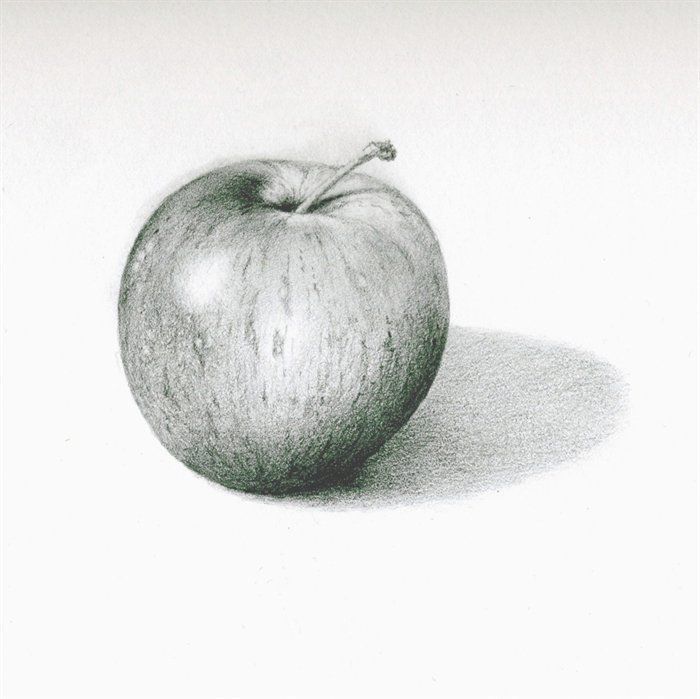 Для того, чтобы
линии стали темнее и стал насыщеннее тон необходимо перекрыть штрих в
противоположном направлении. В теневой части оставляем небольшой отступ от
контура яблока до границы с собственной тенью. Это будет рефлексом(отражением
от окружения объекта) для придания объема и создания формы.
Для того, чтобы
линии стали темнее и стал насыщеннее тон необходимо перекрыть штрих в
противоположном направлении. В теневой части оставляем небольшой отступ от
контура яблока до границы с собственной тенью. Это будет рефлексом(отражением
от окружения объекта) для придания объема и создания формы.
Далее показываем падающую тень от яблока. Она повторяет форму яблока и является самой темной частью рисунка. Выполняем.
Следующим шагом является усиление всей теневой части яблока тоном и штрихуется полутеневая часть. Делаем объем.
Последним этапом нашего рисунка является обобщение. Штрихуем по всей теневой части нашего яблока вместе с падающей тенью и рефлексом.
Границу яблока и тени подчеркиваем.
Разумовский
А.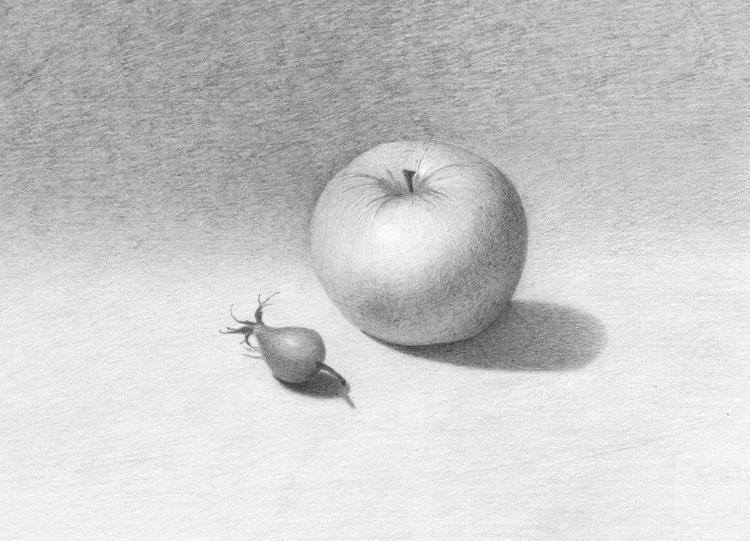 Г.
Г.
iPad Pro Опыт работы с Shadow: ShadowPC
Я немного подумал и хотел написать пост с небольшим подробным описанием того, как я использую свой iPad Pro, идеями по лучшей настройке и тем, что я хотел бы в более новая версия iPad Pro.
Когда в 2018 году был выпущен редизайн iPad Pro, мне было трудно выбирать между iPad и новым MacBook Air. Я нацелился на MacBook Air, потому что думал, что получу от него больше пользы. Я ошибался..
-НАСТРОЙКА-
У меня был iPad Pro 2018 года, пока я не продал его своей девушке и не обновился до нового 2020 года, 12.9-дюймовый iPad Pro. Это также сотовая модель, к которой у меня подключена сотовая связь AT&T. Теперь, когда я пишу, у меня есть обычные аксессуары, такие как чехол Magic Keyboard и Apple Pencil. Еще одним аксессуаром, который я использую, является мой сверхширокий монитор LG, к которому я подключаю свой iPad. Прямо сейчас он лежит в коробке в шкафу, так как iMac для моей работы из дома занимает большую часть моего рабочего стола. Вам может быть интересно, почему ультра широкий? Ну .. У меня есть приложение для этого!
Вам может быть интересно, почему ультра широкий? Ну .. У меня есть приложение для этого!
-FULL DESKTOP/SHADOW-
Как я уже говорил, в то время у меня были проблемы с выбором между iPad Pro и MacBook Air.Я хотел полный рабочий стол с приложениями «Pro». Теперь я использую эту службу под названием «Shadow», которая является потоковой службой для ПК с Windows. Он прекрасно работает на iPad Pro, использует родное разрешение экрана iPad Pro и полностью поддерживает чехол Magic Keyboard. Итак, у меня есть настольный компьютер с Windows, на котором я могу играть в свои игры (Destiny 2) или редактировать фото/видео практически везде, где есть подключение к Интернету.
Shadow не только работает с разрешением экрана iPad Pro, но вы можете подключить свой iPad к монитору или телевизору и использовать iPad в качестве устройства, получающего поток ПК с полным разрешением даже на огромном 65-дюймовом телевизоре.Это изменило правила игры, когда я хочу играть в такие игры, как Destiny 2, на телевизоре в гостиной с моим контроллером DualShock 4 с максимальными настройками графики. Затем, когда я закончу, я просто беру свой iPad и иду!
Затем, когда я закончу, я просто беру свой iPad и иду!
Вот несколько крошечных деталей, которые я обнаружил, экспериментируя с Shadow на протяжении многих лет.
Вы можете делать PiP на iPad во время использования Shadow. Вы не можете сделать это с такими сервисами, как GeForce Now или Stadia.
Shadow довольно хорошо работает с 2 полосками AT&T LTE в перегруженной части города, в которой я живу, без особых проблем.Каждые несколько минут может быть изменчивость на секунду или две, но в целом это было довольно здорово.
Клиент Shadow Beta в TestFlight поддерживает Apple Pencil. При этом вы можете использовать Photoshop на своем клиенте Shadow, и он может работать как планшет Wacom.
У вас есть полная поддержка трекпада и клавиатуры в Shadow. Так что вы можете играть в такие игры, как WoW, если хотите!
-ДРУГИЕ ИНТЕРЕСНЫЕ ДЕТАЛИ-
Это прозвучит как рекламный ход, но. . ВЫ НЕ ЛЮБИТЕ РЕКЛАМУ? Особенно при просмотре YouTube? Удалите приложение YouTube со своего iPad, загрузите блокировщик рекламы и сохраните веб-сайт YouTube в качестве закладки на главном экране. Нет рекламы, поддержка PiP. АККУРАТНЫЙ.
. ВЫ НЕ ЛЮБИТЕ РЕКЛАМУ? Особенно при просмотре YouTube? Удалите приложение YouTube со своего iPad, загрузите блокировщик рекламы и сохраните веб-сайт YouTube в качестве закладки на главном экране. Нет рекламы, поддержка PiP. АККУРАТНЫЙ.
Я часто транслирую игры на своем iPad. Я обычно использую Stadia и GeForce Now на iPad, чтобы поторопиться с играми высокого класса, когда у меня мало времени. Stadia и GeForce Now также работают с контроллерами DualShock 4 и Xbox One. Единственное, что Shadow — единственное приложение/сервис, использующее функцию вибрации в этих контроллерах в настоящее время.
Существуют такие приложения, как Shortcuts и Scriptable, которые позволяют автоматизировать такие задачи, как смена обоев в соответствии со временем суток или текущими погодными условиями. Вы можете использовать приложение Scriptable, чтобы создать свой собственный виджет погоды, виджет календаря или почти все, что вы можете придумать. Да, вам, возможно, придется провести небольшое исследование, но как только вы преодолеете этот барьер, эти приложения доставят вам массу удовольствия, и вы сможете еще больше настроить свой iPad.
-ЧТО Я ХОЧУ-
По слухам, обновление iPad Pro уже не за горами, и я надеюсь на несколько обновлений.
5G. Для более плавной потоковой передачи игр и Shadow PC.
Мини- или микросветодиод. Кто не хочет более глубокого черного и потенциальной экономии заряда батареи от этой технологии?
Батарея большего размера или более эффективная. Новые MacBook M1 имеют звездную батарею. Давайте как-нибудь приблизимся к эффективности на iPad?
БОЛЬШОЙ дисплей. Это просто там. 16-дюймовый iPad Pro… Это было бы дико.
-ПРЕДЛОЖЕНИЯ?-
Я никогда не делал подобных сообщений, так что извините за сумасшедшее форматирование.Я просто хотел выкинуть это из головы. Я могу еще многое сказать/хотеть поделиться, но я хотел бы услышать каждого. У вас есть интересные варианты использования вашего iPad? На что вы надеетесь в новом iPad Pro? Что бы вы хотели в новом программном обеспечении iPadOS?
Научитесь рисовать от Shadow Draw Inc.

Рекомендовано The New York Times
ПРИЛОЖЕНИЕ №1 ДЛЯ РИСОВАНИЯ ДЛЯ НАЧИНАЮЩИХ, КАК ВЫ
«Сначала я не думал, что этот метод сработает. Потом я обнаружил, что рисую на коктейльных салфетках, и меня продали.» — Обзор App Store
Забудьте все, что вам говорили об обучении рисованию! Откройте для себя быстрый, веселый и простой способ научиться рисовать, который действительно работает! Если вы наконец-то готовы научиться рисовать, вам Готовы к ShadowDraw® для вашего iPad и Apple Pencil
ОБЗОРЫ
«Это идеальное приложение, чтобы делать ошибки, совершенствовать штрихи твердой рукой и не бояться неудачи» — США
«Хорошее приложение, которое учит вы, как рисовать эскизы, затеняя штрихи художника.Очень просто, но эффективно.» — Великобритания
«Отличное приложение. Позволяет копировать штрихи пера другого художника, чтобы воссоздать его рисунок. Мне было странно расслабляться, просто доверяя тому, что происходит, и наблюдая за тем, как это происходит». — App Store Review
— App Store Review
«ShadowDraw для iPad и Apple Pencil — это одна из программ, которая учит рисовать формы, заставляя вас следовать за анимированными штрихами пера другого художника. в обновленном подходе к «копированию мастеров». — The New York Times
НАУЧИТЕСЬ РИСОВАТЬ ПО-УМНОМУ
ShadowDraw® устраняет стресс при обучении рисованию и оставляет только удовольствие! ShadowDraw® приносит рисование уроки жизни с интерактивными учебниками, которые научат вас рисовать.Начните рисовать великолепное искусство всего за несколько минут!
ShadowDraw® разработан, чтобы решить ваши проблемы с рисованием:
1. ЭТО ЛЕГКО ЗАНИМАТЬСЯ КАЖДЫЙ ДЕНЬ
Представьте, что вы сворачиваетесь под одеяло с вашим iPad и рисуете что-то новое и захватывающее каждую ночь. Чтобы рисовать лучше, нужно рисовать регулярно. Это означает, что вам нужен способ рисования, который легко интегрировать в ваш образ жизни. И это должно быть так весело, чтобы вы продолжали это делать. Вот что такое ShadowDraw®.
2. ПОЛУЧИТЕ МГНОВЕННУЮ ОБРАТНУЮ СВЯЗЬ
Представьте себе приложение, которое может взять вас за руку и на самом деле направить ее — такое вы можете получить только на уроках рисования! Просто откройте ShadowDraw® на своем iPad, и пусть наши художники волшебным образом направят вашу руку! Вам никогда не придется беспокоиться, если вы делаете что-то неправильно, потому что мы с вами на каждом этапе пути.
3. ЭКОНОМИТ ВРЕМЯ И МЕСТО
ShadowDraw® занимает не больше места, чем iPad и Apple Pencil. Вот и все! Всего несколько нажатий, и вы можете начать рисовать. Вы сэкономите время, так как вам не нужно будет собирать какие-либо художественные принадлежности. Вы сами решаете, когда и где учиться — под одеялом, на диване, в самолете или в пути!
ЕСТЬ ВОПРОСЫ? МЫ ЗДЕСЬ, ЧТОБЫ ПОМОЧЬ:
[email protected]
shadowdrawapp.com
Найдите нас в Instagram @shadowdraw
Условия предоставления услуг
https://www.shadowdrawapp.com/terms
Загрузив ShadowDraw®, вы сможете сделать возможным новый способ рисования.
ShadowDraw® находится на рассмотрении патента.
Цифровые надписи: создание реалистичных теней в Procreate
Когда дело доходит до надписей от руки, существует множество вариантов. Вы можете создавать все виды различных типов маркеров на бумаге и других физических носителях, или вы можете создавать цифровые проекты. Такие инструменты, как iPad Pro и Apple Pencil вместе с приложением Procreate, позволяют художникам-надписчикам быстро создавать, редактировать и делиться дизайнами в цифровом формате.Цифровая надпись также позволяет нам добиться определенных эффектов, которые трудно или невозможно создать с помощью традиционных материалов. Например, мы можем создать эффект тени, который действительно выглядит как тень… полупрозрачная, размытая и точно такая же, как исходная форма. Вот пошаговое руководство по созданию реалистичных теней с помощью Procreate. Взгляните…
ШАГ 1: Откройте новый холст. Выберите свою любимую кисть для надписей и напишите свое слово.
Я использую специально созданную кисть , о которой я писал здесь.
ШАГ 2: Используйте инструмент «Выбрать» и обведите слово, которое хотите затенить.Вокруг слова должна появиться пунктирная линия, указывающая на ваш выбор.
ШАГ 3: Дублируйте.После того, как вы сделаете свой выбор и появится пунктирная линия, в нижней части экрана появится ряд опций. Выберите тот, который говорит «дублировать».
В этот момент Procreate создаст точную копию вашего слова/формы на новом слое.Этот слой будет сверху, поэтому вы автоматически будете работать с ним, когда будете выполнять следующее действие.
ШАГ 3: Выберите цвет тени. Для этого щелкните цветной кружок в правом верхнем углу, чтобы перейти к цветовой палитре. Мне нравится использовать средне-серый цвет, но вы можете использовать черный, темно-серый или любой другой оттенок.
После того, как вы сделаете свой выбор, кружок в правом верхнем углу должен стать нужного вам цвета.Используйте свой Apple Pencil, чтобы перетащить из круга прямо к вашему слову. Это заполнит слово новым цветом, как показано ниже. Если ваше слово напечатано, а не написано, вам нужно будет перетащить цвет на каждую отдельную букву.
ШАГ 4: Поместите слой с тенью ниже исходного слоя.Для этого выберите значок «слой» в правом верхнем меню. Ваши слои будут отображаться сверху вниз. Возьмите слой с тенью и перетащите его карандашом, пока он не переместится ниже слоя, содержащего слово с буквой.
Шаг 5: Убедитесь, что выбран слой с тенью. Коснитесь значка со стрелкой, затем с помощью карандаша аккуратно перетащите тень в любое желаемое положение.
Я свой обычно веду вниз и вправо, как если бы источник света был в верхнем левом углу. Вы можете смещать тень от оригинала настолько, насколько хотите.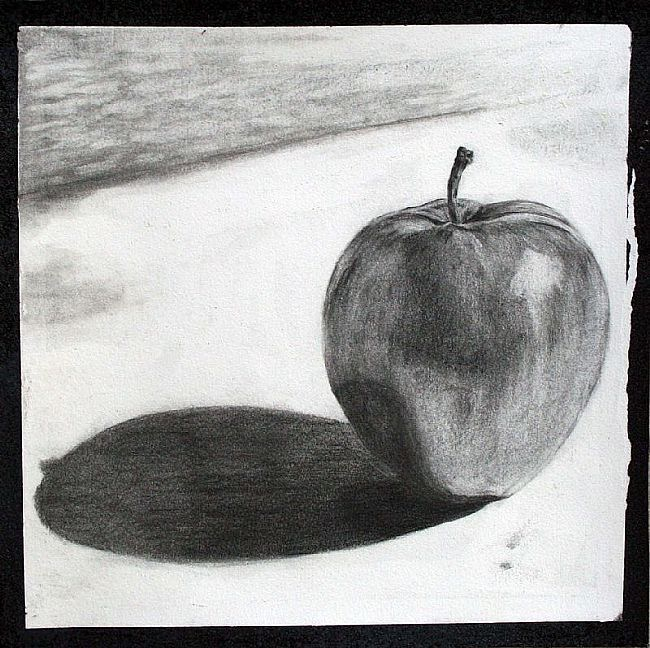
Некоторые люди останавливаются на этом месте, что дает эффект тени.Тем не менее, Procreate дает нам инструменты, чтобы сделать его еще более реалистичным и «теневым».
ШАГ 6: Коснитесь значка «Настройки» (выглядит как палочка) и выберите «Размытие по Гауссу».Аккуратно водите карандашом слева направо, чтобы отрегулировать степень размытия, пока вам не понравится эффект.
Вот и все! Теперь у вас есть забавная, реалистично выглядящая тень для вашего слова или фигуры.
Ознакомьтесь с другими учебниками по написанию букв вручную как для бумаги, так и для цифровых носителей.И не забудьте закрепить это на потом или поделиться с другом!
БОЛЬШЕ ОТ AMYLATTACREATIONS
Получите больше идей и вдохновения в нашей бесплатной еженедельной рассылке!
Вы успешно подписались!
Приложение ShadowDraw для iOS, вдохновленное карандашом для iPad Pro, личная трагедия iOS.

Макдоноу говорит, что его последний проект был создан не только для планшетного компьютера Apple, но и что само его существование было вдохновлено высококлассным iPad Pro.
«Когда я увидел, на что способны карандаш и iPad Pro, я сказал:« Это круто, мне нужно что-то построить »», — сказал 37-летний Макдонаф в интервью CNBC. «Это определенно было вдохновением».
Получившаяся программа, получившая название ShadowDraw, учит пользователей рисовать, шаг за шагом имитируя стиль и мазки известных художников.
«Это как караоке для рисования», — говорит Макдонаф о приложении, которое будет доступно в конце этого года.
Одно из его предыдущих приложений, автоматизированный языковой инструмент под названием Odyssey Translator, было загружено из AppStore более 3,5 миллионов раз с момента его создания в 2009 году. innovate вдохновила свою армию внешних разработчиков на создание привлекательного программного обеспечения для своих продуктов.
Это также помогает объяснить возрождение iPad во втором квартале — продажи выросли на 15 процентов по сравнению с прошлым годом до 11.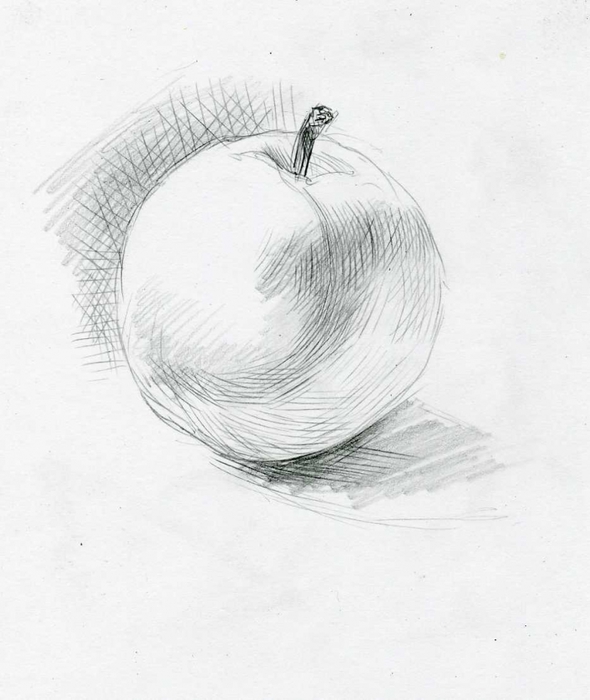 4 млн единиц. Это был первый годовой рост продаж продукта за три года, и часть более высоких, чем ожидалось, квартальных результатов помогли поднять акции Apple до рекордно высокого уровня.
4 млн единиц. Это был первый годовой рост продаж продукта за три года, и часть более высоких, чем ожидалось, квартальных результатов помогли поднять акции Apple до рекордно высокого уровня.
Личная трагедия привела его к написанию программного обеспечения
Однако инновации Apple и потенциальные выгоды, которые она предлагает, не единственные, что движет Макдонафом.
Когда ему было девять лет, он выжил в автокатастрофе, в результате которой его мать была парализована, а его младший брат погиб.
Это травматическое событие, в результате которого пострадал его отец, но не пострадали Марти и его младшая сестра, помогло сформировать его будущее как разработчика программного обеспечения.В частности, помощь в уходе за его матерью, прикованной к инвалидной коляске, повлияла на то, какие приложения он создал.
«Каждый день моей юности, каждое здание, дорога и продукт (которыми приходилось пользоваться его маме) были новым препятствием, которое мне нужно было внедрять и решать проблемы», — говорит он. «Я хочу сделать вещи более доступными для большего числа людей», — говорит он.
«Я хочу сделать вещи более доступными для большего числа людей», — говорит он.
МакДонаф особенно рад своему последнему программному обеспечению, потому что это больше, чем просто инструмент для рисования. По его словам, выжившие после инсульта могут использовать его для реабилитации своих рук, а дети с синдромом дефицита внимания могут использовать его, чтобы лучше сосредоточиться.
«Я наблюдал, как моя мать заново училась писать атрофированными руками, — говорит Макдонаф. «Создание приложений дало мне возможность создавать решения, которые потенциально могут помочь многим людям».
ShadowDraw уже получил признание профессиональных художников.
«Для меня самым лучшим обучающим моментом в ShadowDraw является не только просмотр окончательного рисунка художника, но и реальное понимание того, как он туда попал», — говорит Эндрю Робинсон, художник комиксов, который рисовал для Marvel и DC Comics. видео в поддержку ShadowDraw.
Программа будет выпущена в App Store этой осенью и будет совместима с последней версией мобильной операционной системы Apple, iOS 11, по словам МакДоноу.
Само приложение будет бесплатным, говорит Макдонаф, но пользователи будут платить «небольшую ежемесячную плату» за доступ к известным произведениям искусства для рисования. Они также могут платить за уроки известных художников.
Макдоноу говорит, что одной из причин его успеха в создании приложений является его способность «детализировать пользовательский опыт» и найти способ его улучшить.
«Я делаю то, что делаю, потому что хочу упростить сложные вещи», — говорит он.
13 Красивый рисунок яблока карандашом для девочек
рисунок яблока карандашом Нарисуй заметку. Сделайте и разметьте скриншот с помощью Apple Pencil.
Эскизный рисунок Apple Pencil , Когда вы рисуете с помощью Apple Pencil, ваша рука и пальцы могут опираться на экран благодаря технологии отклонения ладоней iPad. Нарисуйте заметку. Сделайте и разметьте скриншот с помощью Apple Pencil.
Иллюстрация о карандашном рисунке Эскиз яблока Иллюстрация черного яблока
На поддерживаемых моделях вы можете использовать Apple Pencil, который продается отдельно, чтобы рисовать наброски, делать пометки на фотографиях, подписывать документы и многое другоеСм.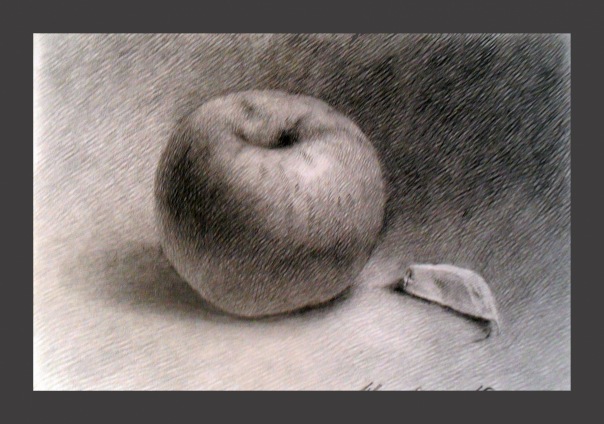 Когда вы рисуете с помощью Apple Pencil, ваша рука и пальцы могут опираться на экран благодаря технологии отклонения ладоней iPad. Добавьте свою подпись в другие поддерживаемые приложения.
Когда вы рисуете с помощью Apple Pencil, ваша рука и пальцы могут опираться на экран благодаря технологии отклонения ладоней iPad. Добавьте свою подпись в другие поддерживаемые приложения.
На поддерживаемых моделях вы можете использовать Apple Pencil, который продается отдельно, чтобы рисовать наброски, делать пометки на фотографиях, подписывать документы и многое другоеСм.
Добавьте свою подпись в другие поддерживаемые приложения. Рисуйте в приложениях с помощью разметки на iPad. Добавьте свою подпись в другие поддерживаемые приложения. Когда вы рисуете с помощью Apple Pencil, ваша рука и пальцы могут опираться на экран благодаря технологии отклонения ладоней iPad. В то время как предыдущие сторонние стилусы имели вариации отказа от ладони в некоторых приложениях, они никогда не работали идеально.
Другая статья : Рисование эскиза стола анимации Эскиз книги по эстетическому рисованию Эскиз инопланетянина Приложение для Android превращает фотографию в эскизный рисунок Рисунок эскиза ангела
Источник: пинтерест. ком
комРисуйте с помощью Apple Pencil на iPad. Рисуйте в приложениях с помощью разметки на iPad. Рисуйте с помощью Apple Pencil на iPad. На поддерживаемых моделях вы можете использовать Apple Pencil, который продается отдельно, чтобы рисовать наброски, делать пометки на фотографиях, подписывать документы и многое другое. Добавьте свою подпись в другие поддерживаемые приложения. Рисуем яблоко карандашом
Источник: pinterest.comКогда вы рисуете с помощью Apple Pencil, ваша рука и пальцы могут опираться на экран благодаря технологии отклонения ладоней iPad.Добавьте свою подпись в другие поддерживаемые приложения. На поддерживаемых моделях вы можете использовать Apple Pencil, который продается отдельно, чтобы рисовать наброски, делать пометки на фотографиях, подписывать документы и многое другое. Нарисуйте заметку. Рисуйте с помощью Apple Pencil на iPad. Пин от пользователя Liron Simon на доске Portfolio Pencil Sketch Apple Pencil Art.
Источник: pinterest. com
comНарисуйте заметку. В то время как предыдущие сторонние стилусы имели вариации отказа от ладони в некоторых приложениях, они никогда не работали идеально. Сделайте и разметьте скриншот с помощью Apple Pencil.На поддерживаемых моделях вы можете использовать Apple Pencil, который продается отдельно, чтобы рисовать наброски, делать пометки на фотографиях, подписывать документы и многое другое. Рисуйте в приложениях с помощью разметки на iPad. Нарисованный от руки укушенный яблочный фрукт, прозрачное бесплатное изображение Png от Rawpixel Com Рисование яблока Apple Карандашный рисунок Apple Sketch.
Источник: pinterest.com Рисуйте с помощью Apple Pencil на iPad. Когда вы рисуете с помощью Apple Pencil, ваша рука и пальцы могут опираться на экран благодаря технологии отклонения ладоней iPad. Добавьте свою подпись в другие поддерживаемые приложения.В то время как предыдущие сторонние стилусы имели вариации отказа от ладони в некоторых приложениях, они никогда не работали идеально. Сделайте и разметьте скриншот с помощью Apple Pencil. Рисунок натюрморта Рисунок яблока Овощной рисунок.
Сделайте и разметьте скриншот с помощью Apple Pencil. Рисунок натюрморта Рисунок яблока Овощной рисунок.
Когда вы рисуете с помощью Apple Pencil, ваша рука и пальцы могут опираться на экран благодаря технологии отклонения ладоней iPad. В то время как предыдущие сторонние стилусы имели вариации отказа от ладони в некоторых приложениях, они никогда не работали идеально.Рисуйте с помощью Apple Pencil на iPad. Добавьте свою подпись в другие поддерживаемые приложения. Нарисуйте заметку. Drawing Of A Shade Apple Поиск в Google 3d Drawing Pen Drawings 3d Drawings.
Источник: pinterest.com Рисуйте с помощью Apple Pencil на iPad. Добавьте свою подпись в другие поддерживаемые приложения. Нарисуйте заметку. Когда вы рисуете с помощью Apple Pencil, ваша рука и пальцы могут опираться на экран благодаря технологии отклонения ладоней iPad. Рисуйте с помощью Apple Pencil на iPad. Этот карандашный рисунок яблока показывает форму, он показывает форму, потому что фрукты рисуют рисуют Apple Life Drawing.
Сделайте снимок экрана и разметьте его с помощью Apple Pencil. Сделайте и разметьте скриншот с помощью Apple Pencil. Когда вы рисуете с помощью Apple Pencil, ваша рука и пальцы могут опираться на экран благодаря технологии отклонения ладоней iPad. Нарисуйте заметку. В то время как предыдущие сторонние стилусы имели вариации отказа от ладони в некоторых приложениях, они никогда не работали идеально. Рисунок яблока карандашом Как нарисовать яблоко шаг за шагом Https Htdraw Com Wp Content U Drawing Apple Pencil Drawings Apple Sketch.
Источник: pinterest.com На поддерживаемых моделях вы можете использовать Apple Pencil, который продается отдельно, чтобы рисовать наброски, делать пометки на фотографиях, подписывать документы и многое другоеСм. Рисуйте в приложениях с помощью разметки на iPad. Добавьте свою подпись в другие поддерживаемые приложения. Рисуйте с помощью Apple Pencil на iPad. Когда вы рисуете с помощью Apple Pencil, ваша рука и пальцы могут опираться на экран благодаря технологии отклонения ладоней iPad. 40 различных рисунков карандашом, чтобы улучшить себя Esminity Fruits Drawing Drawing Apple Apple Pencil Drawing.
40 различных рисунков карандашом, чтобы улучшить себя Esminity Fruits Drawing Drawing Apple Apple Pencil Drawing.
Рисуйте в приложениях с помощью разметки на iPad. Когда вы рисуете с помощью Apple Pencil, ваша рука и пальцы могут опираться на экран благодаря технологии отклонения ладоней iPad. Добавьте свою подпись в другие поддерживаемые приложения. Нарисуйте заметку. Рисуйте в приложениях с помощью разметки на iPad. Рисование мелками Фрукты Красное яблоко Яблоко Карандашный рисунок Цветной карандаш Художественное рисование фруктов.
Источник: pinterest.com Несмотря на то, что в предыдущих сторонних стилусах были варианты отклонения ладони в некоторых приложениях, они никогда не работали идеально.Нарисуйте заметку. Рисуйте в приложениях с помощью разметки на iPad. Добавьте свою подпись в другие поддерживаемые приложения. В то время как предыдущие сторонние стилусы имели вариации отказа от ладони в некоторых приложениях, они никогда не работали идеально. Apple Realistic Pencil Sketch Drawing Art Print By Kyoko Bartley X Small Apple Sketch Pencil Sketch Drawing Drawing Sketches.
Apple Realistic Pencil Sketch Drawing Art Print By Kyoko Bartley X Small Apple Sketch Pencil Sketch Drawing Drawing Sketches.
Нарисуйте заметку. Когда вы рисуете с помощью Apple Pencil, ваша рука и пальцы могут опираться на экран благодаря технологии отклонения ладоней iPad.На поддерживаемых моделях вы можете использовать Apple Pencil, который продается отдельно, чтобы рисовать наброски, делать пометки на фотографиях, подписывать документы и многое другое. Сделайте и разметьте скриншот с помощью Apple Pencil. Нарисуйте заметку. Иллюстрация о рисовании карандашом Эскиз яблока Иллюстрация черного яблока Образ жизни 14298273 Рисование Apple Fruit Sketch Fruits Drawing.
Источник: pinterest.com На поддерживаемых моделях вы можете использовать Apple Pencil, который продается отдельно, чтобы рисовать наброски, делать пометки на фотографиях, подписывать документы и многое другоеСм.Нарисуйте заметку. Рисуйте с помощью Apple Pencil на iPad. Добавьте свою подпись в другие поддерживаемые приложения. В то время как предыдущие сторонние стилусы имели вариации отказа от ладони в некоторых приложениях, они никогда не работали идеально. Sketch Of An Apple Applesketch Apple Sketching Sketches Creative Apples Sketch Pencil Drawings Apple Sketch Apple Pencil Drawing.
Добавьте свою подпись в другие поддерживаемые приложения. В то время как предыдущие сторонние стилусы имели вариации отказа от ладони в некоторых приложениях, они никогда не работали идеально. Sketch Of An Apple Applesketch Apple Sketching Sketches Creative Apples Sketch Pencil Drawings Apple Sketch Apple Pencil Drawing.
Несмотря на то, что в предыдущих сторонних стилусах были варианты отклонения ладони в некоторых приложениях, они никогда не работали идеально.Рисуйте в приложениях с помощью разметки на iPad. Добавьте свою подпись в другие поддерживаемые приложения. Сделайте и разметьте скриншот с помощью Apple Pencil. В то время как предыдущие сторонние стилусы имели вариации отказа от ладони в некоторых приложениях, они никогда не работали идеально. Draw Art Steps Рисование Apple Pencil Art Drawings Apple Sketch.
Источник: pinterest.com Сделайте снимок экрана и разметьте его с помощью Apple Pencil. Рисуйте в приложениях с помощью разметки на iPad.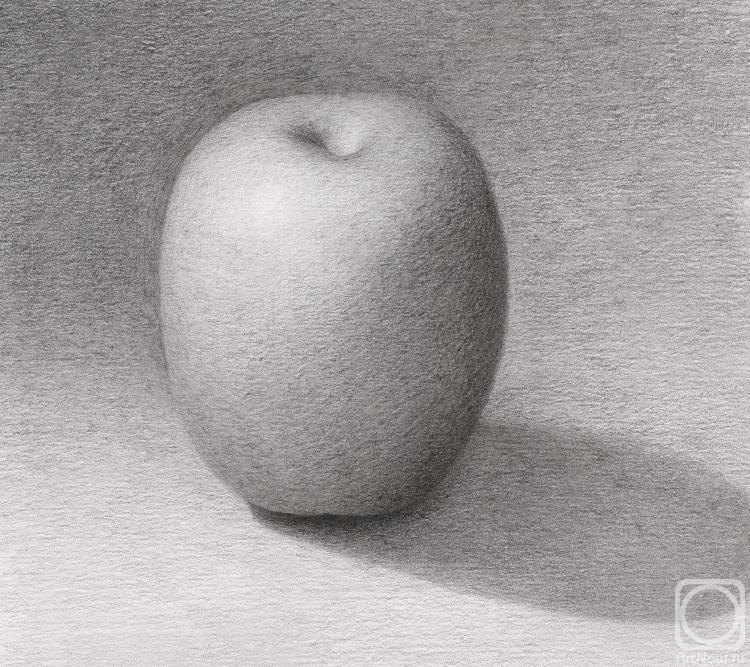 Рисуйте с помощью Apple Pencil на iPad. Сделайте и разметьте скриншот с помощью Apple Pencil.Когда вы рисуете с помощью Apple Pencil, ваша рука и пальцы могут опираться на экран благодаря технологии отклонения ладоней iPad. Пин от пользователя Sara El Sherief на доске طبيعة صامتة Apple Pencil Drawing Drawing Apple Apple Sketch.
Рисуйте с помощью Apple Pencil на iPad. Сделайте и разметьте скриншот с помощью Apple Pencil.Когда вы рисуете с помощью Apple Pencil, ваша рука и пальцы могут опираться на экран благодаря технологии отклонения ладоней iPad. Пин от пользователя Sara El Sherief на доске طبيعة صامتة Apple Pencil Drawing Drawing Apple Apple Sketch.
На поддерживаемых моделях вы можете использовать Apple Pencil, который продается отдельно, чтобы рисовать наброски, делать пометки на фотографиях, подписывать документы и многое другоеСм. Рисуйте в приложениях с помощью разметки на iPad. Добавьте свою подпись в другие поддерживаемые приложения. Нарисуйте заметку. В то время как предыдущие сторонние стилусы имели вариации отказа от ладони в некоторых приложениях, они никогда не работали идеально.Apple Pencil Sketch Эскиз Чизим Десенлер.
Ты можешь это нарисовать? Конечно, вы можете
«Каждый, кто может научиться писать, может научиться рисовать», — писал Джон Гэдсби Чепмен в своем руководстве XIX века «Американская книга для рисования». Это чувство уверенности восходит к эпохе, когда графитовые карандаши и меловые пастели были стандартом. Современные художники — и начинающие художники — также могут пользоваться простыми в использовании цифровыми гаджетами.
Это чувство уверенности восходит к эпохе, когда графитовые карандаши и меловые пастели были стандартом. Современные художники — и начинающие художники — также могут пользоваться простыми в использовании цифровыми гаджетами.
Если вы в основном рисуете, приложения для заметок на вашем устройстве может быть достаточно.Но если вы серьезно относитесь к рисунку в пикселях как к способу расслабиться, сосредоточиться и выразить свое творчество, адаптивное художественное приложение с набором точных инструментов — более подходящий выбор. Вот как начать, даже если вы не умеете рисовать (пока).
Шаг 1. Выберите стилус
Если вам нужны четкие линии, вам придется отказаться от кончика пальца в пользу стилуса. Но не все стилусы одинаковы. И не их цены. В недорогих моделях для взаимодействия с экраном используется простое емкостное касание, а более дорогие стилусы имеют беспроводное соединение и наконечники, чувствительные к давлению.Просто убедитесь, что ваш выбор работает с вашим устройством.
Если вам нужна разработанная совместимость, у Microsoft есть Surface Pen за 100 долларов для планшетов Surface, а Google Pixelbook Pen за 99 долларов создан для Pixelbook. У вас есть iPad? Wirecutter, сайт обзоров продуктов, принадлежащий The New York Times, рекомендует Apple Pencil; цены варьируются от 99 до 129 долларов, в зависимости от модели карандаша.
Если эти варианты не соответствуют вашему бюджету, Wirecutter также понравится Adonit Mark за 10 долларов, который работает с любым сенсорным экраном.Adonit производит несколько моделей стилусов по разным ценам, а Friendly Swede продает стилус 4-в-1 на Amazon за 25 долларов.
Шаг 2. Выберите приложение для рисования
Посетите магазин приложений и найдите программы для рисования. Autodesk SketchBook — это универсальное приложение для тех, кто заботится о цене, и может пройти весь путь проекта от простого линейного рисунка до готовой иллюстрации с цветом, текстурами и тенями.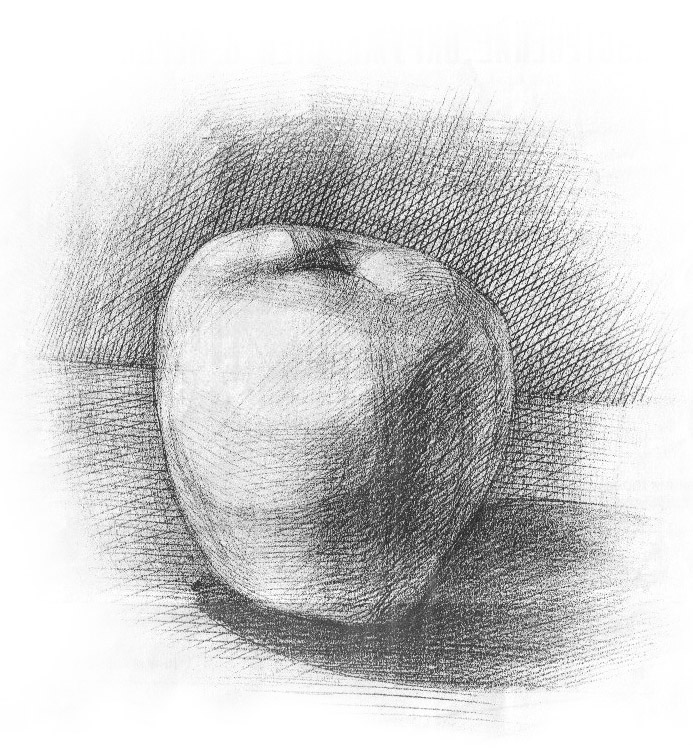 Теперь он бесплатен для индивидуального использования и работает на устройствах с сенсорным экраном Android, iOS и Windows 10.
Теперь он бесплатен для индивидуального использования и работает на устройствах с сенсорным экраном Android, iOS и Windows 10.
Используете Windows 10? Microsoft Paint 3D (или классический Paint) предлагает базовые инструменты рисования и библиотеку форм для создания произведений искусства из стандартных объектов.
Шаг 3. Погрузитесь в работу
Поначалу некоторые приложения для рисования могут показаться сложными, особенно если вы новичок в цифровом искусстве. Ищите интегрированное руководство, которое покажет вам инструменты пера, кисти, формы и цвета, спрятанные под значками меню.Затем просто начните заниматься фристайлом с помощью стилуса.
Может потребоваться некоторое время, чтобы освоить программное обеспечение, но наберитесь терпения и дайте себе время изучить и поэкспериментировать с цифровыми художественными принадлежностями. (Нужна дополнительная помощь? Перейдите к шагу 5.)
(Нужна дополнительная помощь? Перейдите к шагу 5.)
Шаг 4. Возьмите уроки рисования
Если у вас есть инструменты, но вы опасаетесь, что у вас нет таланта, пусть технология станет вашим учителем. Ищите «уроки рисования» в разделе «Образование» вашего магазина приложений, чтобы начать с основ и развить мелкую моторику.
ShadowDraw (бесплатно, с новыми уроками в виде покупок в приложении) для iPad и Apple Pencil — это одна из программ, которая учит рисовать формы, заставляя вас следовать анимированным штрихам пера другого художника в обновленном подходе к «копированию мастеров». » подход.
Хотя SketchAR может быть привередливым, это еще одна изобретательная программа с коллекцией учебных пособий; это бесплатно с покупками в приложении (для дополнительных уроков и инструментов) и работает на Android, iOS и Microsoft HoloLens.Для рисования прямо на экране SketchAR включает библиотеку анимированных уроков. Приложение также может преобразовывать ваши фотографии в контуры, которые вы обводите стилусом, чтобы тренировать руку и глаз.
Шаг 5. Прочтите дружественное руководство
Чувствуете себя потерянным на экране загадочных меню и сложных инструментов? Ищите руководства на сайте поддержки, которые помогут вам решить менее очевидные задачи — например, изменить толщину линии инструмента «Карандаш», работать со слоями изображения или настроить чувствительность программы к стилусу.
Apple наконец-то вышла из тени Стива Джобса?
Автор: Anirban Ghoshal Кук занял позицию, отличную от взглядов Джобса, запустив множество сервисов, включая Apple TV представить себе логотип Apple, не связав в голове имя покойного основателя Apple Стива Джобса. Но правда в том, что последние объявления, запуски и стратегии компании противоречат идеологии и мышлению Джобса.
В среду Apple представила новый стилус под названием Apple Pencil вместе с 12,9-дюймовым планшетом (iPad Pro), а Джобс во время выступления в 2007 году во время запуска технологии Multi Touch выразил свое отвращение к использованию стилусов.
«Кто хочет стилус?!» Джобс пошутил на конференции в 2007 году: «Вы должны получить их, убрать их, вы их потеряете, фу. Никому не нужен стилус». Также считается, что он сказал своему биографу Уолтеру Айзексону, что «как только у вас есть стилус, вы мертвы».
Тим Кук, который занял пост генерального директора после смерти Стива Джобса, всегда занимал позицию, отличную от взглядов Джобса, которые включали такие вещи, как высокая степень сопротивления идее запуска телефона с большим экраном или огромного планшета.Интересно, что Кук выпустил в 2014 году суперразмерные iPhone 6 и 6 Plus, и это помогло Apple получить самый прибыльный квартал среди всех компаний за всю историю.
Джобс всегда был против того, чтобы Microsoft и Apple предоставляли какие-либо услуги потоковой передачи или подписки. Apple Watch, выпущенные в марте, также были еще одним отклонением или, можно сказать, оригинальной идеей Кука вывести компанию на новый уровень доходов.
 Часы были разработаны полностью под руководством Кука без участия покойного основателя.
Часы были разработаны полностью под руководством Кука без участия покойного основателя. Выпуск 7,9-дюймового iPad mini в 2012 году, в отличие от отвращения Джоба к маленьким планшетам, также свидетельствует об изменении идеалов многонационального технологического гиганта. Кук также был у руля покупки Beats, звукоинженерной фирмы, за 3 миллиарда долларов, что опять-таки прямо противоречит мнению покойного основателя о том, что создавать инновации гораздо лучше, чем покупать их. Изменение стратегии Кука, похоже, сработало: акции Apple подскочили с 54 до 110 долларов после смерти Джобса, в результате чего рыночная капитализация превысила 600 миллиардов долларов.
Еще одна история успеха Apple заключается в том, что она постепенно стала доминировать на мировом рынке смартфонов высокого класса. В Китае, втором по величине рынке, продажи iPhone выросли почти на 75% в годовом исчислении.
Интересно, что Кук на службе памяти Джобса в 2011 году сказал, что покойный основатель посоветовал ему никогда не спрашивать, что сделает Джобс.
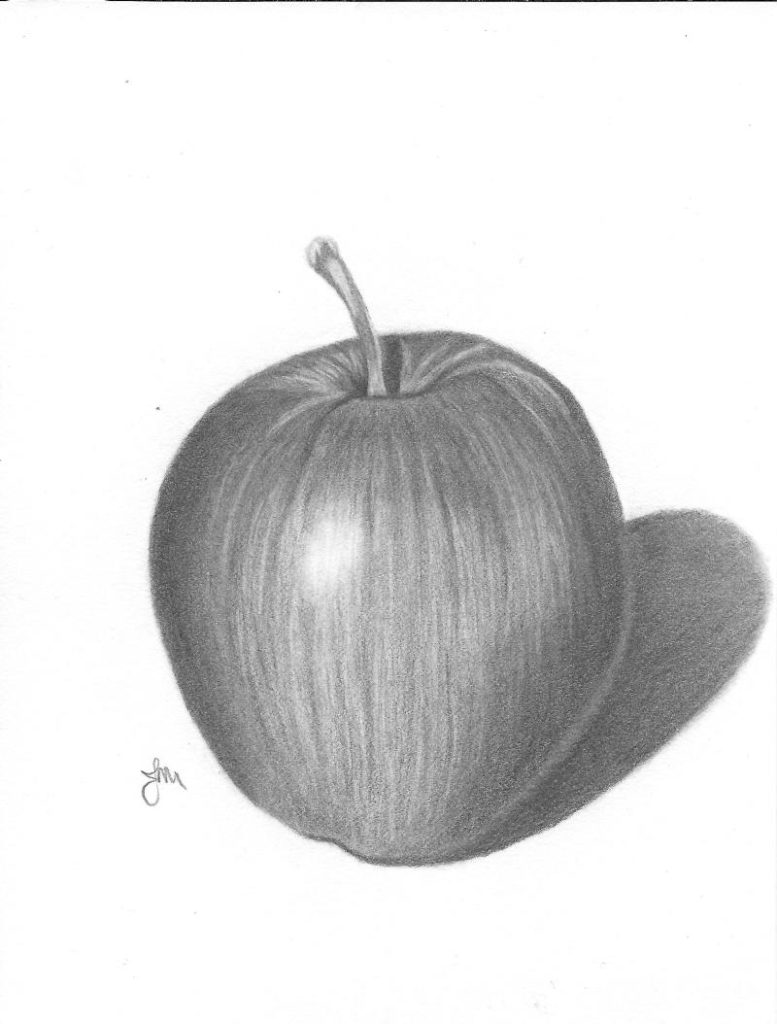

 Взгляните на вашу «натуру» — настоящее яблоко: природа на цвета не поскупилась. Вот и вам не следует. Выглядеть рисунок должен так, как будто в него можно вгрызться зубами и почувствовать сладкий яблочный вкус.
Взгляните на вашу «натуру» — настоящее яблоко: природа на цвета не поскупилась. Вот и вам не следует. Выглядеть рисунок должен так, как будто в него можно вгрызться зубами и почувствовать сладкий яблочный вкус. Ведь художниками, как и представителями другой профессии, рождаются очень редко, а становятся ими — при трудолюбии — гораздо чаще.
Ведь художниками, как и представителями другой профессии, рождаются очень редко, а становятся ими — при трудолюбии — гораздо чаще.
Leave a Comment